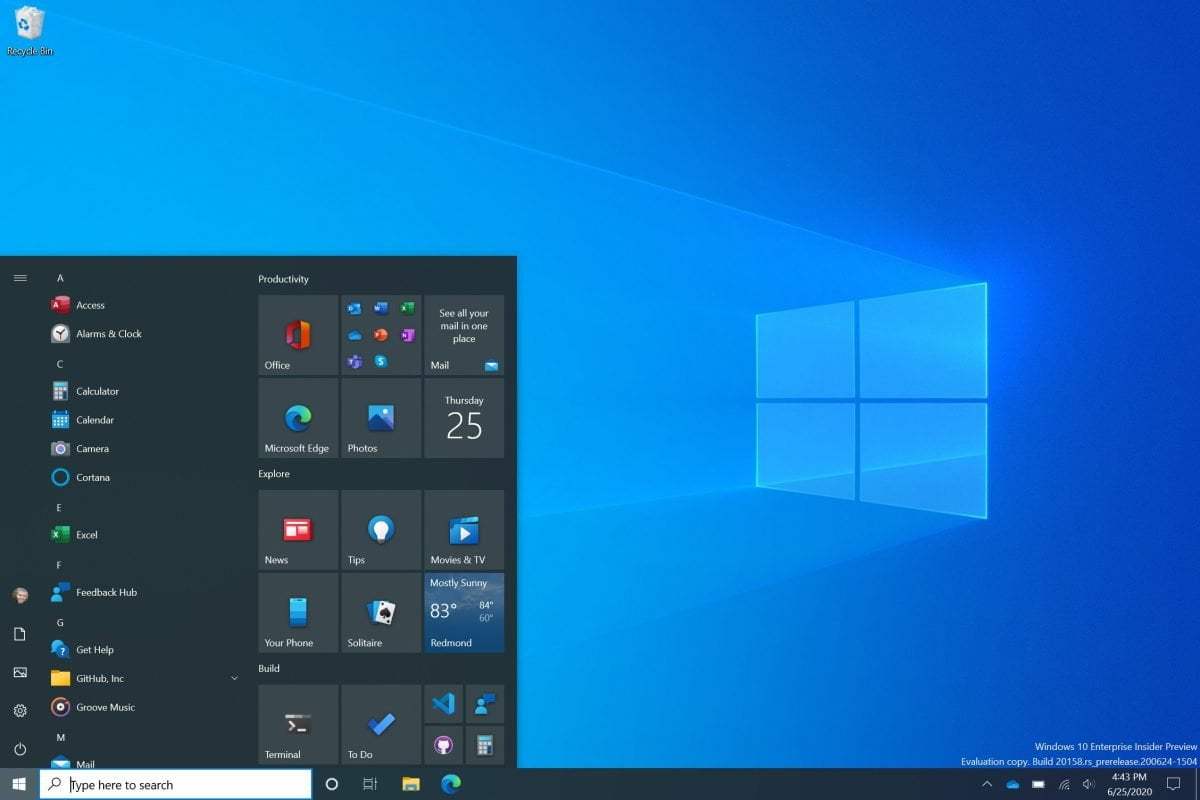Come aggiungere un collegamento al file finestre menu iniziale? Windows e il suo menu di avvio non sono mai passati inosservati dall’arrivo di Windows 8.1 alcuni anni fa. Con Windows 10 è stato recuperato un design più tradizionale e richiesto dall’utente, che può essere migliorato ancora di più in un modo molto semplice. Spieghiamo come aggiungere un collegamento al menu di avvio di Windows 10.
L’aggiunta di un collegamento al menu di avvio di Windows 10 può essere molto utile. Grazie a questo, possiamo avere più accessibili una moltitudine di file o funzioni del sistema operativo. Ad esempio, puoi accedere alla cartella con la tua musica preferita o ai documenti più importanti con un paio di clic.
Per creare un collegamento personalizzato nel menu di avvio di Windows 10, la prima cosa che dobbiamo fare è accedere al seguente percorso. Logicamente dovrai cambiare “Username” per il tuo nome utente.
C:> Utenti> Nome utente> AppData> Roaming> Microsoft> Windows> Menu Start> Programmi
Con questo entreremo in una finestra che contiene tutti gli accessi che vengono mostrati nel menu di avvio di Windows 10.
Per aggiungerne uno nuovo dobbiamo solo crearlo all’interno della finestra, cosa che possiamo fare con un clic del tasto destro del mouse e selezionando “Nuovo” e “Accesso diretto” Mettiamo la posizione del file o della cartella e diamo il collegamento un nome.
 Come aggiungere un collegamento al menu di avvio di Windows 10?
Come aggiungere un collegamento al menu di avvio di Windows 10?
Cosa fare se la cartella appdata non viene visualizzata?
È molto probabile che la tua cartella AppData non venga mostrata, questo perché è una cartella nascosta nella configurazione predefinita di Windows 10. Il motivo è che si tratta di una cartella che contiene file essenziali per il corretto funzionamento di i programmi installati. Toccando qualcosa che non dovresti all’interno di AppData può far smettere di funzionare un programma, quindi è nascosto per impostazione predefinita.
Mostrarlo è molto semplice. Devi solo andare a Esplora file di Windows 10. Una volta lì, in alto seleziona “Visualizza” e quindi seleziona l’opzione “Golders nascosti”. Con questo, tutte le cartelle ei file nascosti di Windows saranno visibili. Stai attento a ciò che tocchi.